Introduzione
Questo documento descrive come abilitare e usare la risoluzione video 1080p per gli utenti di Webex App.
Prerequisiti
Requisiti
Si consiglia di familiarizzare con questi argomenti:
- Control Hub Platform
- Webex App
Componenti usati
Il software qui elencato è stato utilizzato per eseguire i test e produrre i risultati descritti nel presente documento:
- Control Hub Organization, su Webex Suite
- Webex App sulla versione 4.10
Le informazioni discusse in questo documento fanno riferimento a dispositivi usati in uno specifico ambiente di emulazione. Su tutti i dispositivi menzionati nel documento la configurazione è stata ripristinata ai valori predefiniti. Se la rete è operativa, valutare attentamente eventuali conseguenze derivanti dall'uso dei comandi.
Chiarimento di scenari e funzionalità
Webex è una piattaforma che offre molte opzioni video e audio che possono essere utilizzate dai prodotti che si trovano sotto il suo "ombrello". Questo articolo è incentrato sulla risoluzione video 1080p per gli utenti che usano l'app Webex. Illustra gli avvisi e le opzioni di cui dispongono utenti e amministratori. Viene effettuato un confronto tra le impostazioni per 360p, 720p e 1080p, ma solo da un punto di vista amministrativo. In questo articolo non vengono confrontati né analizzati i risultati della risoluzione video.
Lo scenario ipotizzato prevede che un amministratore completo dell'hub di controllo desideri abilitare la risoluzione video 1080p per gli utenti all'interno di un'organizzazione dell'hub di controllo.
Risoluzione video 360p e 720p
In qualità di amministratore, si consiglia di leggere per la prima volta l'articolo che descrive come abilitare i video di alta qualità (360p) e alta definizione (720p) qui: abilitare i video di alta qualità o alta definizione per un sito Cisco Webex in Cisco Webex Control Hub. Inoltre, l'articolo del Supporto Webex per i video descrive le diverse risoluzioni disponibili per gli utenti dell'app Webex, i requisiti minimi per ciascuno di essi e le funzionalità supportate da ciascuna risoluzione video.
In base alle informazioni contenute in questi articoli, le impostazioni di risoluzione video sono riportate in questa sezione di Control Hub:
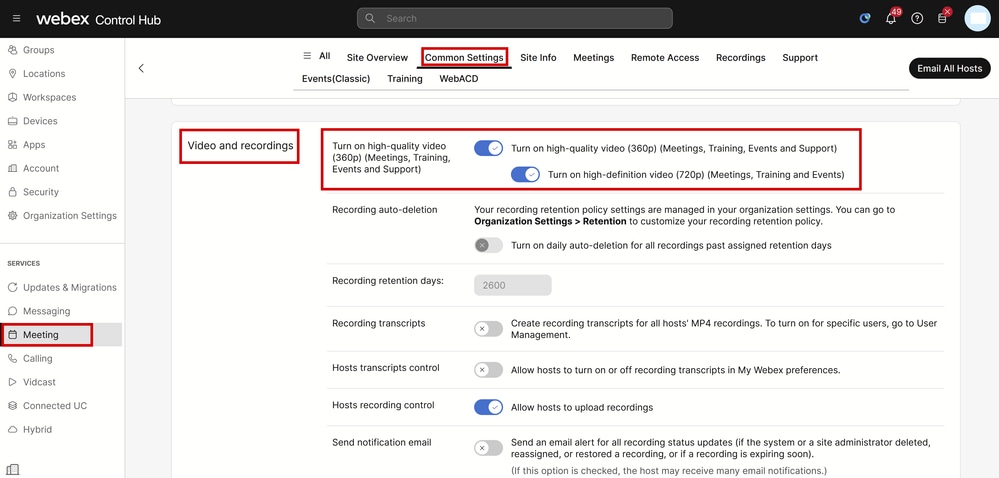 Impostazioni video e registrazioni nella sezione Riunioni dell'hub di controllo
Impostazioni video e registrazioni nella sezione Riunioni dell'hub di controllo
È possibile attivare e disattivare queste impostazioni singolarmente per ogni sito dell'organizzazione. Oltre a impostare la risoluzione video a livello di sito, è possibile impostarla anche a livello utente.
A tale scopo:
1. Accedere all'hub di controllo come amministratore completo e passare alla sezione Utenti in Gestione.
2. Selezionare un utente dall'elenco degli utenti dell'organizzazione e passare a Riunioni.
3. Scorrere verso il basso fino alla sezione Video. Da questa sezione è possibile attivare/disattivare le opzioni di risoluzione video disponibili per l'utente specifico selezionato, come mostrato nella figura:
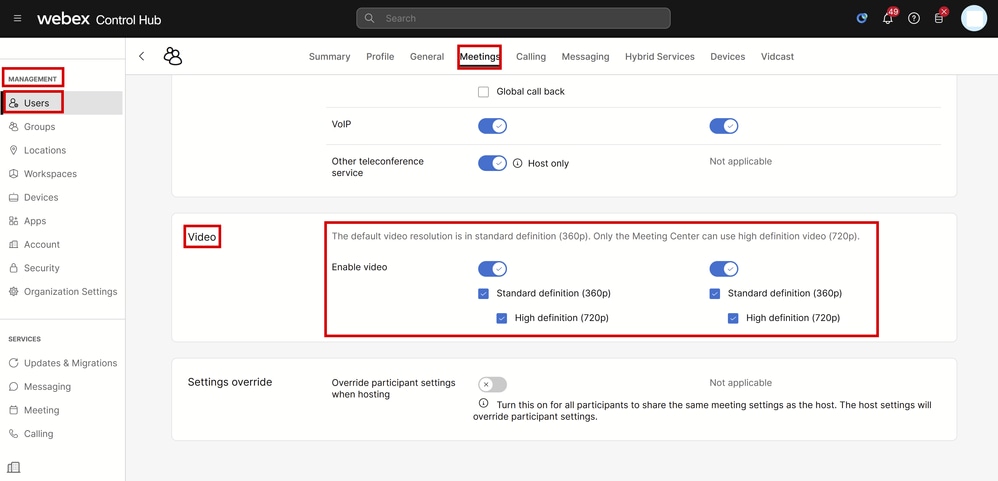 Impostazioni risoluzione video per singolo utente in Control Hub
Impostazioni risoluzione video per singolo utente in Control Hub

Nota: quando l'amministratore passa alle impostazioni di risoluzione video per i singoli utenti in Control Hub, gli interruttori per abilitare il video 360p e 720p vengono visualizzati due volte in due colonne separate. Una colonna rappresenta le impostazioni della riunione interna e l'altra le impostazioni della riunione esterna per la risoluzione video che è possibile impostare separatamente per utente.
Come abilitare il 1080p per gli utenti Webex
Se si desidera abilitare la modalità 1080p per gli utenti dell'organizzazione, è necessario contattare il CSM (Customer Success Manager) o il TAC (se il CSM non è disponibile per l'account) e soddisfare la richiesta. Non è possibile abilitare 1080p come amministratore completo di Control Hub. Questa funzione può essere abilitata solo dal back-end ed è necessario coinvolgere il CSM o il TAC.
Se si apre una richiesta con TAC, il tecnico assegnato alla richiesta contatterà il team di provisioning back-end e richiederà l'abilitazione. È possibile che sia necessario attendere alcuni giorni prima che la funzionalità venga completata.

Avviso: se si dispone di un'organizzazione Control Hub con più siti Webex, la richiesta di abilitazione del formato 1080p abiliterà questa funzionalità per impostazione predefinita per tutti i siti dell'organizzazione. Se si ottiene un nuovo sito Webex in futuro, tale sito verrà abilitato anche per 1080p. Se si desidera disporre di 1080p solo per uno dei siti della propria organizzazione, è necessario indirizzarlo chiaramente nella richiesta aperta con TAC.
Dopo aver eseguito il provisioning della funzione, il tecnico TAC assegnato alla richiesta notifica che la nuova funzione è pronta per il test.
Esperienza utente dopo l'attivazione di 1080p
Dopo aver abilitato la modalità 1080p, gli utenti non noteranno alcuna modifica. Gli utenti dell'organizzazione devono disconnettersi e quindi accedere nuovamente all'app Webex. Una volta eseguito correttamente il login, gli utenti devono fare clic sul proprio Avatar utente nell'angolo in alto a sinistra dell'app Webex e passare a Impostazioni. Quindi, selezionare Video e fare clic sul menu a discesa accanto a Risoluzione fotocamera nella sezione Fotocamera.
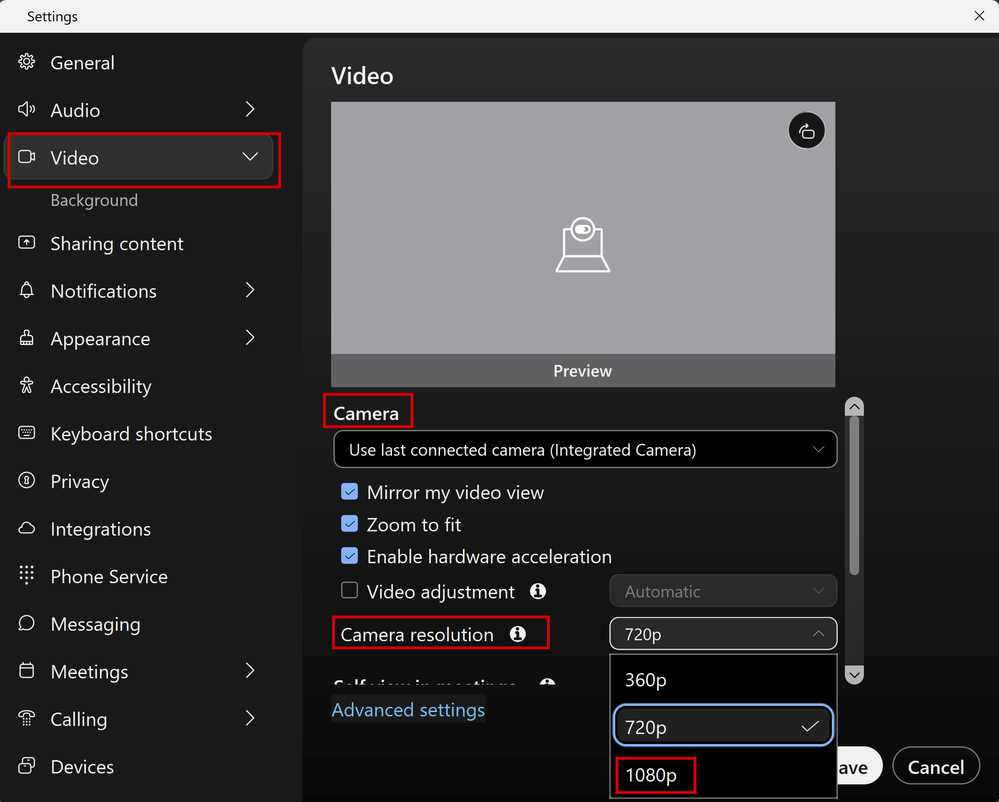 Impostazioni risoluzione fotocamera in Webex App
Impostazioni risoluzione fotocamera in Webex App
In questo menu gli utenti possono visualizzare tutte le opzioni di risoluzione video disponibili per il proprio account utente. Da questo menu, ogni utente può abilitare singolarmente il formato 1080p. Se un utente sceglie invece 720p o 360p, il formato 1080p non verrà utilizzato anche se la funzionalità 1080p è abilitata per l'organizzazione.
Esperienza dell'amministratore dopo l'abilitazione di 1080p
Una volta abilitato il 1080p, gli amministratori di Control Hub non saranno in grado di visualizzare l'opzione 1080p nella sezione Video e registrazioni delle impostazioni comuni dei loro siti Webex. Questa sezione sarà come nella foto:
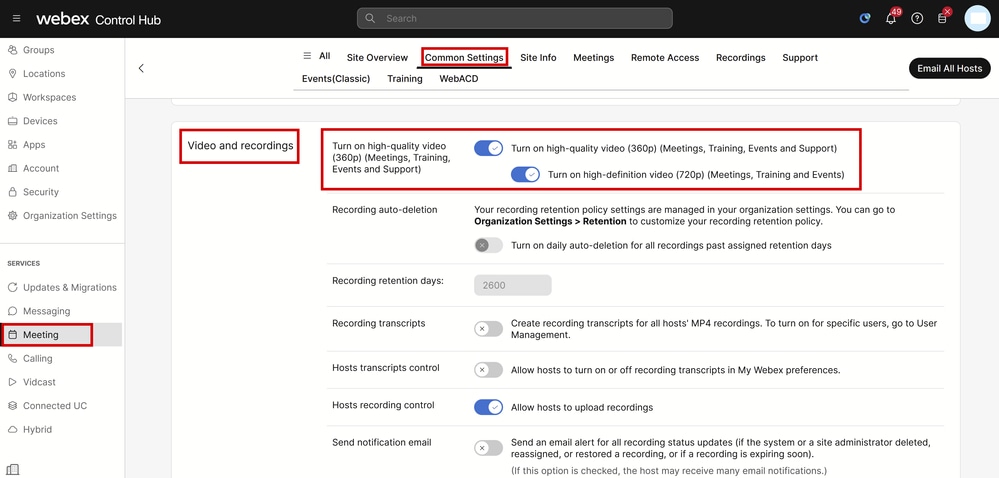 Impostazioni video e registrazioni nella sezione Riunioni dell'hub di controllo
Impostazioni video e registrazioni nella sezione Riunioni dell'hub di controllo
L'opzione per abilitare/disabilitare il protocollo 1080p non è disponibile per nessuno dei siti Webex dell'organizzazione. Inoltre, gli amministratori noteranno che quando si seleziona un singolo utente e si cerca di modificare le opzioni di risoluzione video per ciascun utente, influiscono solo su 360p e 720p. Non è possibile abilitare o disabilitare il formato 1080p a livello utente da Control Hub:
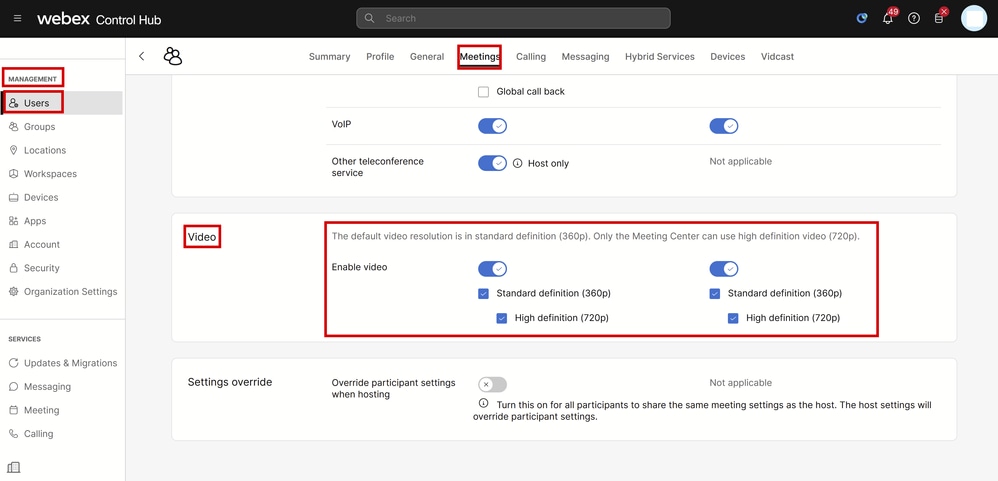 Impostazioni risoluzione video per singolo utente in Control Hub
Impostazioni risoluzione video per singolo utente in Control Hub
Entrambi i comportamenti visualizzati in Control Hub sono previsti e sono progettati. La progettazione back-end può abilitare il formato 1080p per l'organizzazione e i siti Webex in essa contenuti, ma questa funzionalità non può essere gestita dall'amministratore dell'hub di controllo al momento della scrittura di questo articolo. La funzionalità 1080p sarà disponibile per tutti gli utenti di tutti i siti. Questa funzionalità può essere controllata solo da ciascun singolo utente, che può abilitarla/disabilitarla autonomamente dalle impostazioni dell'app Webex. Gli amministratori non possono controllare questo comportamento, pertanto solo gli utenti possono attivare la modalità 1080p per ogni utente o sito.
Gli utenti non vedono la risoluzione 1080p in Webex App
Nei casi in cui gli utenti dell'organizzazione non vedono l'opzione della risoluzione video 1080p nelle impostazioni video della loro app Webex, è necessario eseguire alcune operazioni di risoluzione dei problemi di base:
- Accertarsi che gli utenti interessati siano all'ultima versione di Webex App. In caso contrario, chiedere agli utenti di aggiornare l'App e di eseguire nuovamente il test.
- Chiedere agli utenti di disconnettersi dall'app Webex, quindi eseguire nuovamente l'accesso. Questo passaggio è necessario. Dopo aver abilitato la modalità 1080p per gli utenti di un'organizzazione, le modifiche non vengono propagate automaticamente agli utenti. Affinché la modifica sia disponibile, gli utenti devono eseguire un nuovo accesso all'app Webex.
- Eliminare completamente l'app Webex dal PC dell'utente e reinstallarla.
Se il problema persiste, contattare TAC per risolverlo ulteriormente. Accertarsi di chiarire quali utenti sono interessati e quale sito Webex utilizzano. Segnala a TAC la data approssimativa in cui è stata abilitata la funzionalità 1080p. Inoltre, accertarsi che un nuovo sito Webex sia stato aggiunto all'organizzazione in Control Hub e che gli utenti interessati utilizzino questo nuovo sito. Queste informazioni aiutano i tecnici TAC e velocizzano l'indagine.
Dal punto di vista dei log, quando si contatta TAC per un problema relativo alla risoluzione è necessario fornire:
- Registra dall'app Webex come descritto in questo video.
- Uno screenshot delle opzioni di risoluzione Video nelle impostazioni dell'app Webex, che mostra le risoluzioni disponibili per il tuo client.
Informazioni correlate
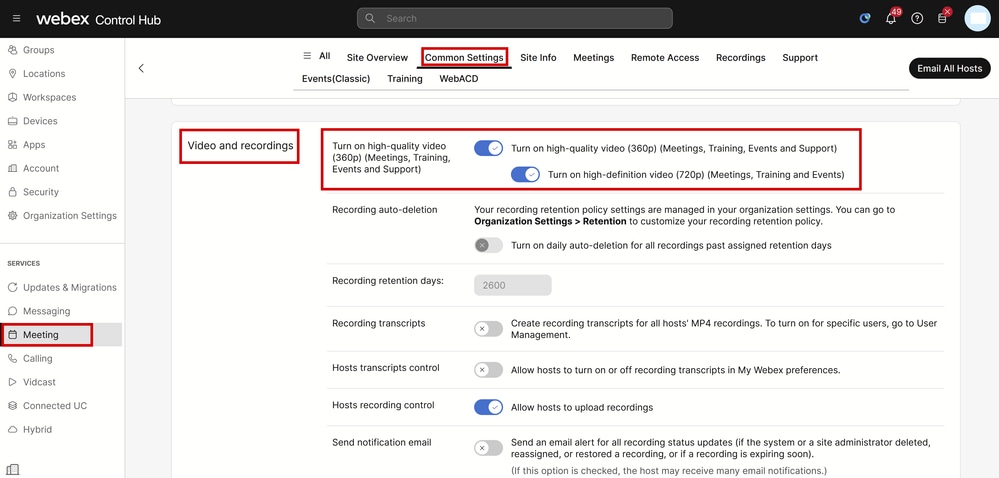
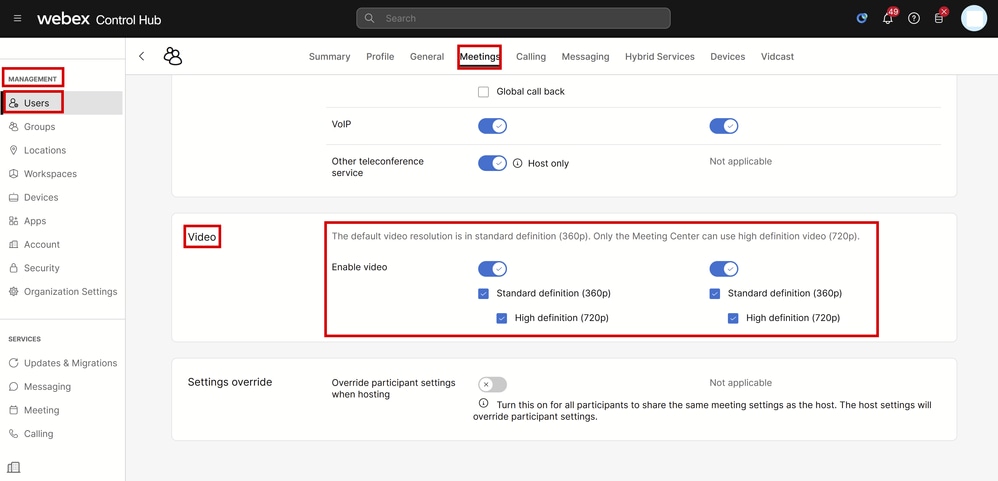


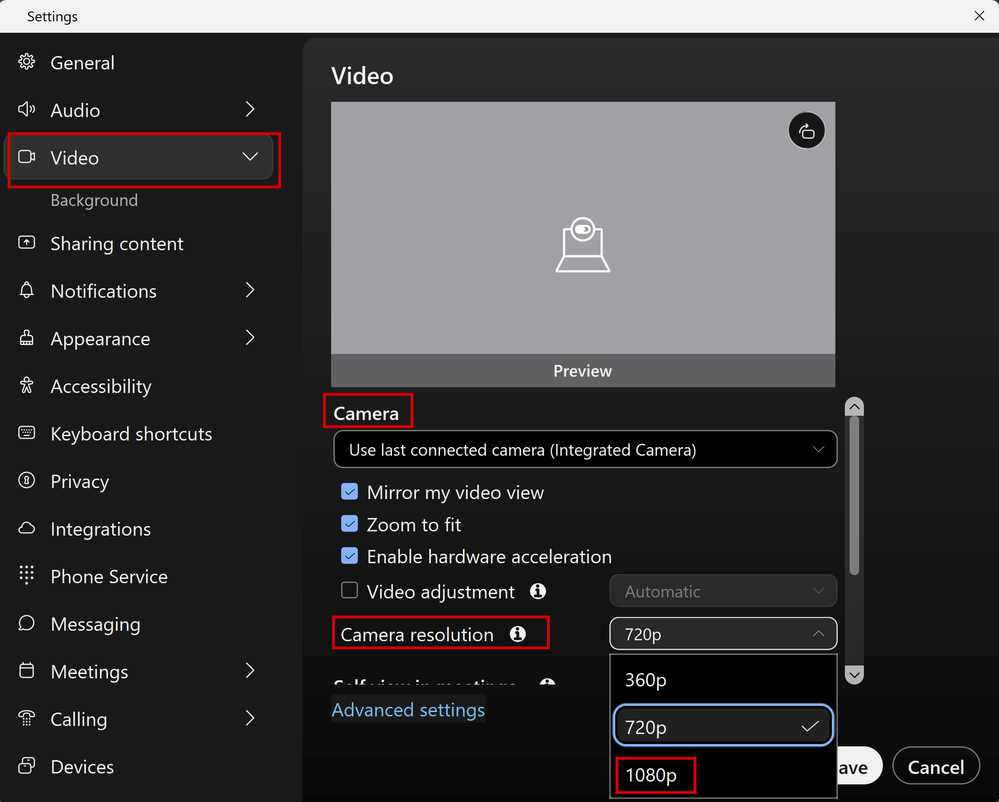
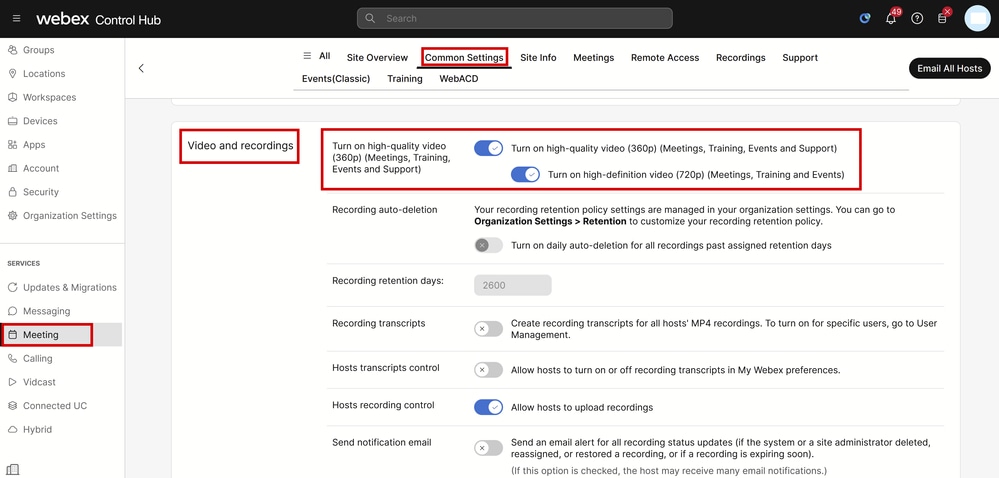
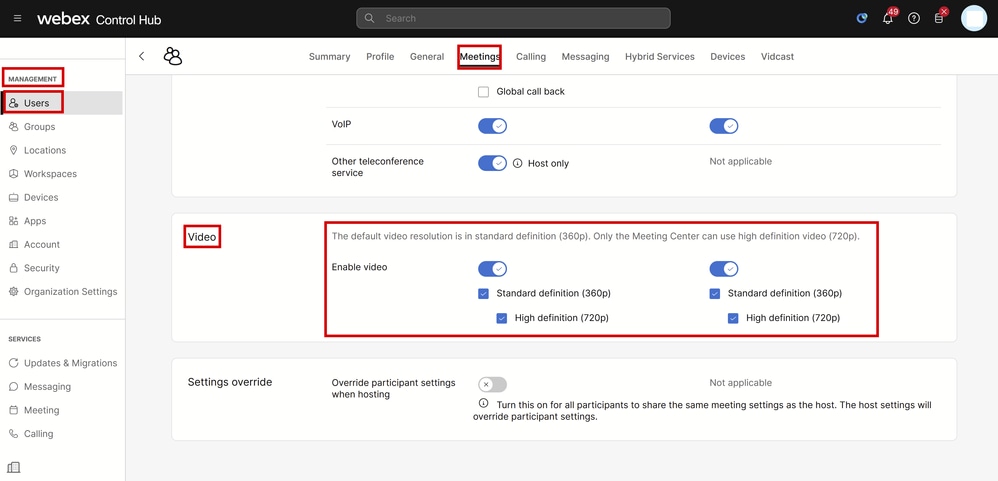
 Feedback
Feedback